Förhindra att gäster läggs till i en specifik Microsoft 365-grupp eller Microsoft Teams-grupp
Om du vill tillåta gäståtkomst till de flesta grupper och team, men har någonstans där du vill förhindra gäståtkomst, kan du blockera gäståtkomst för enskilda grupper och team. (Blockera gäståtkomst till ett team genom att blockera gäståtkomst till den associerade gruppen.) Detta förhindrar att nya gäster läggs till men tar inte bort gäster som redan finns i gruppen eller teamet.
Om du använder känslighetsetiketter i din organisation rekommenderar vi att du använder dem för att styra gäståtkomsten per grupp. Information om hur du gör detta finns i Använda känslighetsetiketter för att skydda innehåll i Microsoft Teams, Microsoft 365-grupper och SharePoint-webbplatser. Det här är den rekommenderade metoden.
Ändra gruppinställningar med Microsoft Graph PowerShell
Du kan också förhindra att nya gäster läggs till i enskilda grupper med hjälp av PowerShell. (Kom ihåg att teamets associerade SharePoint-webbplats har separata kontroller för gästdelning.)
Du måste använda beta versionen av Microsoft Graph PowerShell för att ändra gäståtkomstinställningen på gruppnivå:
Om du inte har installerat modulen tidigare kan du läsa Installera Microsoft Graph PowerShell-modulen och följa anvisningarna.
Om du redan har installerat
betaversionen körUpdate-Module Microsoft.Graph.Betadu för att kontrollera att det är den senaste versionen av den här modulen.
Obs!
Du måste ha globala administratörsrättigheter för att kunna köra dessa kommandon.
Kör följande skript och ändra <GroupName> till namnet på den grupp där du vill blockera gäståtkomst.
Connect-MgGraph
$GroupName = "<GroupName>"
$templateId = (Get-MgBetaDirectorySettingTemplate | ? {$_.displayname -eq "group.unified.guest"}).Id
$groupID = (Get-MgBetaGroup -Filter "DisplayName eq '$GroupName'").Id
$params = @{
templateId = "$templateId"
values = @(
@{
name = "AllowToAddGuests"
value = "false"
}
)
}
New-MgBetaGroupSetting -GroupId $groupID -BodyParameter $params
Kontrollera inställningarna genom att köra det här kommandot:
(Invoke-GraphRequest -Uri https://graph.microsoft.com/beta/Groups/$groupId/settings -Method GET) | ConvertTo-Json | ConvertFrom-Json | fl Value
Verifieringen ser ut så här:
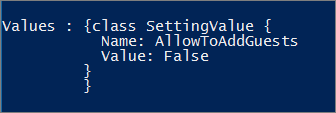
Om du vill växla tillbaka inställningen för att tillåta gäståtkomst till en viss grupp kör du följande skript och ändrar <GroupName> till namnet på den grupp där du vill tillåta gäståtkomst.
Connect-MgGraph
$GroupName = "<GroupName>"
$templateId = (Get-MgBetaDirectorySettingTemplate | ? {$_.displayname -eq "group.unified.guest"}).Id
$groupID = (Get-MgBetaGroup -Filter "DisplayName eq '$GroupName'").Id
$params = @{
templateId = "$templateId"
values = @(
@{
name = "AllowToAddGuests"
value = "true"
}
)
}
New-MgBetaGroupSetting -GroupId $groupID -BodyParameter $params
Tillåt eller blockera gäståtkomst baserat på deras domän
Du kan tillåta eller blockera gäster som använder en specifik domän. Om ditt företag (Contoso) till exempel har ett partnerskap med ett annat företag (Fabrikam) kan du lägga till Fabrikam i listan över tillåtna så att användarna kan lägga till dessa gäster i sina grupper.
Mer information finns i Tillåt eller blockera inbjudningar till B2B-användare från specifika organisationer.
Lägga till gäster i den globala adresslistan
Som standard visas inte gäster i den globala adresslistan för Exchange. Använd stegen nedan för att göra en gäst synlig i den globala adresslistan.
Hitta gästens ObjectID genom att köra:
Get-MgBetaUser -All | ?{$_.CreationType -eq "Invitation"}
Kör sedan följande med lämpliga värden för ObjectID, GivenName, Surname, DisplayName och TelephoneNumber.
Update-MgBetaUser -UserId cfcbd1a0-ed18-4210-9b9d-cf0ba93cf6b2 -ShowInAddressList -GivenName 'Megan' -Surname 'Bowen' -DisplayName 'Megan Bowen' -mobilePhone '555-555-5555'
Relaterade ämnen
Planeringsrekommendationer för samarbetsstyrning
Skapa din samarbetsstyrningsplan
Hantera gruppmedlemskap i Administrationscenter för Microsoft 365